Помогнете на развитието на сайта, споделяйки статията с приятели!
Много собственици на телевизионни приемници биха искали да се радват на всички предимства на World Wide Web без да използват компютър. Развитието на технологичния прогрес ви позволява да направите интернет връзката към нов телевизионен модел или към стария - без много трудности. В този преглед ще разгледаме как да свързвате различни модели телевизори, включително LG, с кабелен и безжичен интернет.
Свързване в нови телевизионни модели
По-голямата част от съвременните телевизори вече имат вградени възможности за присъединяване към World Wide Web. Всичко, което се изисква от вас, е да свържете устройството правилно и да настроите интернет. На практика има два начина за свързване:
- връзка чрез мрежов кабел;
- безжична връзка на устройството чрез Wi-Fi.
Чрез мрежов кабел
За да свържете интернет към телевизора, можете да използвате свързващия мрежов кабел. Предимството на тази връзка е, че връзката ще бъде при максимална скорост, за разлика от безжичната, когато скоростта е леко отрязана. Недостатъкът на такава връзка с интернет е, че кабелът трябва да бъде насочен към телевизора. Също така трябва да използвате кабелна връзка, когато в телевизора няма модул Wi-Fi.
Така че, ако кабелът вече е опънат към устройството, следващите стъпки ще бъдат едни и същи.
- Необходимо е да се намери гнездо, наречено "LAN" на задната стена на устройството и да се свърже кабел към него (например, се показва връзката към "паяжина" на LG TV).

- Ако в къщата, с изключение на тельото, ще бъде свързан към Интернет и компютър, а след това да ги използвате едновременно, е необходимо да закупите специално устройство (сплитер), наречено "хъб" . От едната страна основната линия е свързана към съединителя, а към другите два - компютър и телевизор.

- Включете интелигентния телевизор и, като използвате дистанционното управление, влезте в менюто, като натиснете бутона "Начало".
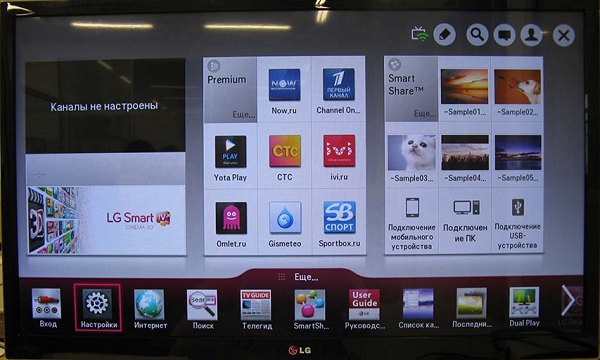
- На отворената страница намерете бутона "Настройки" и кликнете върху него, а след това върху елемента "Мрежа".
- В раздела "Мрежа" изберете реда "Мрежова връзка".
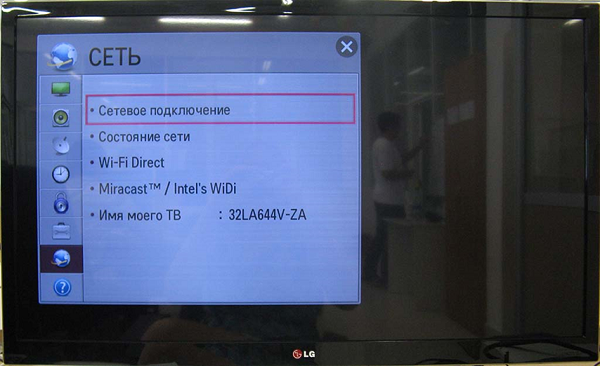
- Ще се покаже прозорец, където искате да изберете "Конфигуриране на връзката".

- След това кликнете върху "Списък на мрежите".

- Нов прозорец ще покаже списък с възможните начини за свързване на устройството. В този случай изберете "Кабелна мрежа".
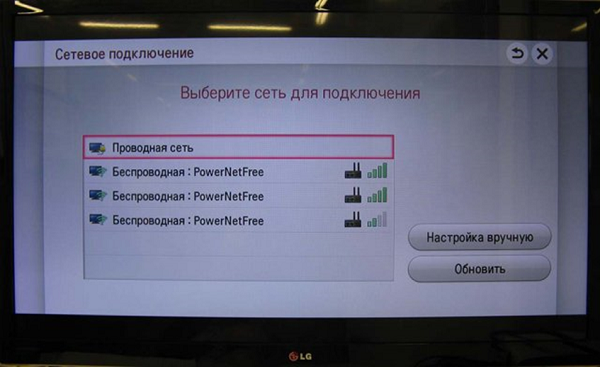
- След това кликнете върху бутона "Актуализиране", изчакайте известно време, докато телевизионният приемник обработва данните, а след това се появява съобщение за успешната връзка с мрежата. Сега просто трябва да кликнете върху "Готово". След това вашият телевизор е готов да работи на World Wide Web.
Чрез рутер
За да свържете телевизора с интернет през маршрутизатор, ще трябва да свържете LAN порта на двете устройства с кабел с необходимата дължина (продава се отделно).
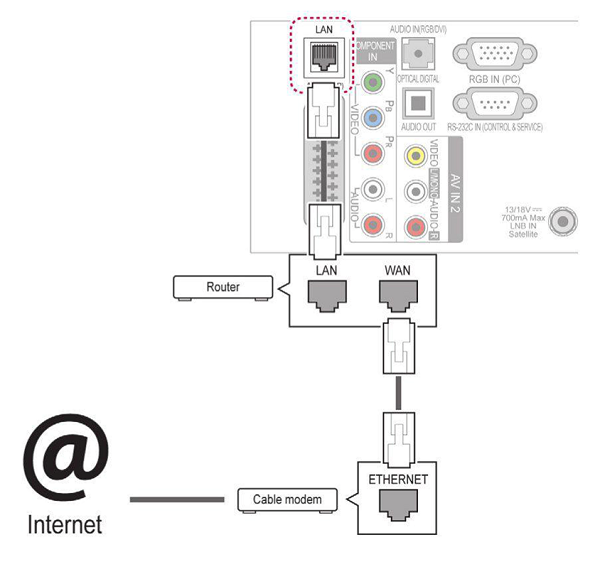
Сега можете да включите устройството и да започнете отстраняване на грешки:
- Натиснете бутона "Home" на устройството за дистанционно управление и въведете менюто, в което искате да изберете "INSTALLATION".
- След като отворите раздела "Мрежа", кликнете върху "Настройка на мрежата: кабелна".
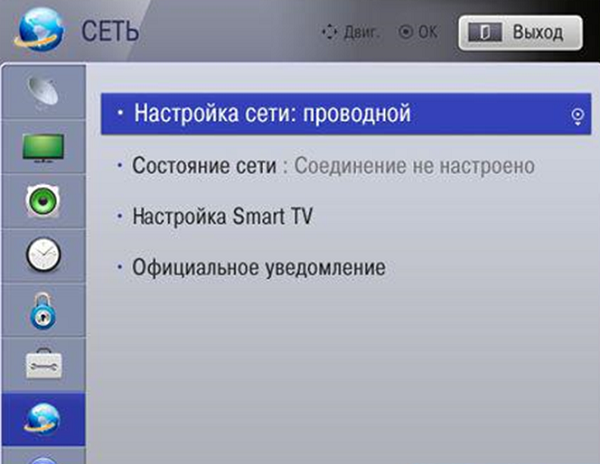
- Често е необходимо да изберете автоматична IP настройка (когато използвате широколентов рутер или модем, който поддържа DHCP).
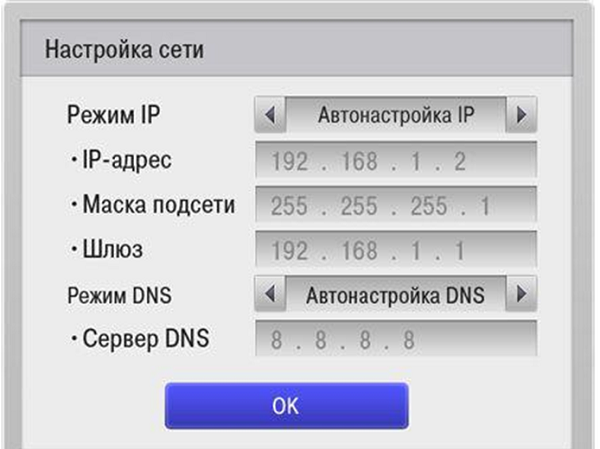
- В ситуация, при която се изисква ръчно въвеждане на данни за връзката, изберете "Ръчна IP настройка".
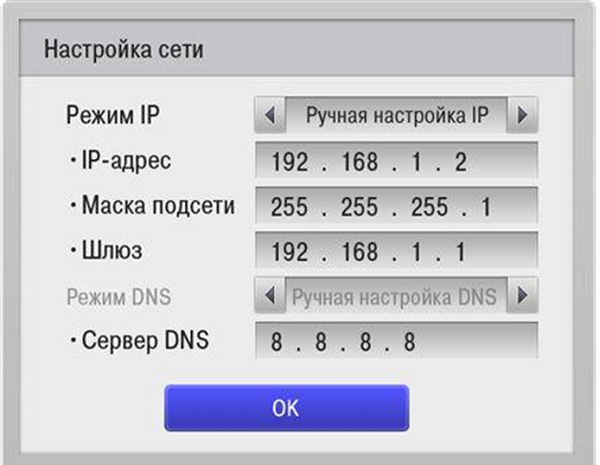
- След като кликнете върху "ОК", теломът започва да проверява настройките на мрежата и когато приключи, на екрана ще се появи съобщение, че връзката може да се счита за установена.
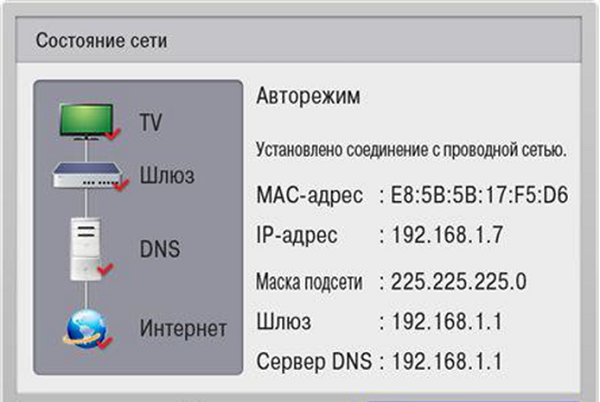
Чрез Wi-Fi
Как да свържете модерна телевизия с интернет през кабел, разгледано по-горе. Но това не е единственият начин да се възползвате от възможността да използвате интернет на вашия телевизор. Можете да направите без да полагате кабели около апартамента, като използвате безжична връзка. За да свържете телевизора с интернет (безжично) през маршрутизатора, ще ви е необходим минимум действия, при условие че устройството има Wi-Fi модул. Преди да направите конфигурацията, трябва да подготвите информация за името на вашата мрежа и да си спомните паролата за нея. След това, като вземете дистанционното управление в ръка, когато машината е включена, направете следното:
- Включете устройството и отидете в менюто, като натиснете желания бутон.
- След това в настройките изберете "Мрежа" и "Настройки на мрежата".
- След това изберете вида на връзката, в този случай - безжичен.
- Устройството ще търси уеб средата и в кратък период от време ще изведе своя списък (ще се покаже, освен ако мрежата ви е съседна, ако живеете в жилищна сграда).
- Изберете мрежата си и след натискане на бутона "OK" на устройството за дистанционно управление ще бъдете помолени да въведете паролата в съответния ред. След известно време ще се появи прозорец със съобщение, че връзката е установена и връзката е успешна. Ако това не се случи, разберете защо телевизорът не се свързва с Wi-Fi.
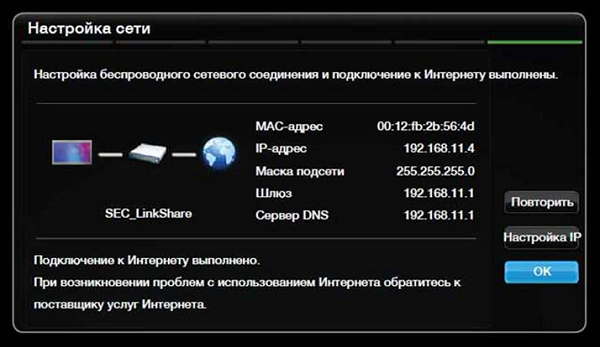
Ако няма Wi-Fi модул
Как да свържете телевизор без вграден модул към интернет през Wi-Fi, но с възможност за използване на външно устройство? Това е много просто - ще трябва да закупите Wi-Fi адаптер и да го свържете към USB порта на вашия телевизор.

След това, след въвеждане на настройките, изберете "Мрежа", "Настройка на мрежата: Безжична връзка" и натиснете бутона OK, разположен на устройството за дистанционно управление. Ще видите меню, в което изберете желаната връзка.
- "Настройка от списъка с точки за достъп" (AP) - се избира в случай, че имате данни за оторизация и информация за името на вашата домашна мрежа.
- "Опростена инсталация (режим на WPS бутон)" - важи, ако маршрутизаторът ви поддържа възможността автоматично да установи връзка с Wi-Fi. Този метод може да се нарече най-простият, тъй като всичко, от което се нуждаете, е да изберете този елемент и натиснете бутона "WPS" (за няколко секунди) върху маршрутизатора. Настройката ще се извърши в автоматичен режим.
- "Настройка на мрежата (Ad hoc)" е предназначена, ако искате да конфигурирате връзка с компютъра си, без да сте онлайн, тоест локално.
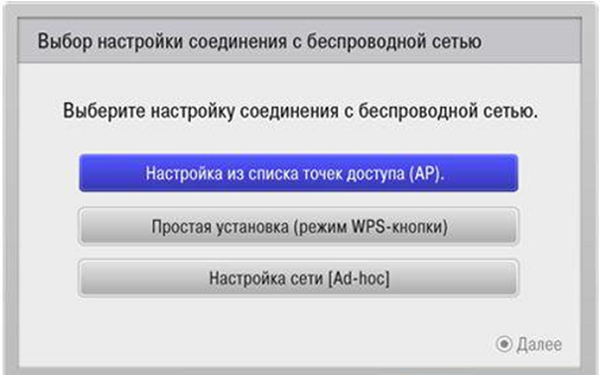
Настройки за Smart TV
Как да свържете интернет по различни начини по телевизията сега е разбираемо, но за да използвате напълно възможностите на Smart TV не е достатъчно само една връзка към World Wide Web.
На телевизори LG
Препоръчва се да се регистрирате в магазина за приложения LG. Без регистрация няма да можете да инсталирате необходимите приложения, няма да можете да използвате цялата функционалност на Smart TV. Процедурата за регистрация е много проста:
- първото нещо, което трябва да направите, е да отидете в главното меню;
- в горния десен ъгъл на екрана ще има бутон за влизане в профила - щракнете върху него;
- в следващия прозорец можете да въведете данните си за упълномощаване (ако вече сте се регистрирали) или да продължите да създавате акаунт в LG Apps - бутона "Регистриране";

- след това трябва да излезете с парола и да я въведете заедно с имейл адреса в отворената форма, след което кликнете върху "Регистриране";
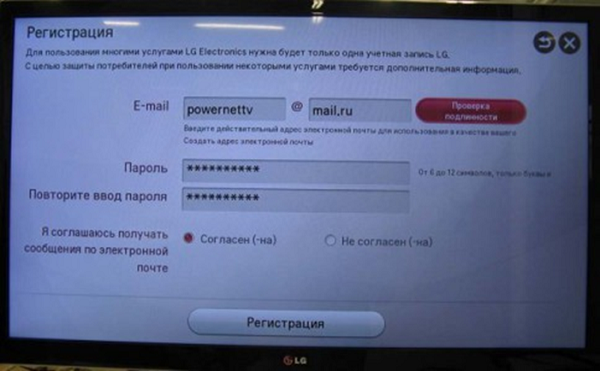
- след това проверете имейла си посредством смартфона или компютъра си и потвърдете създаването на потребителския профил;
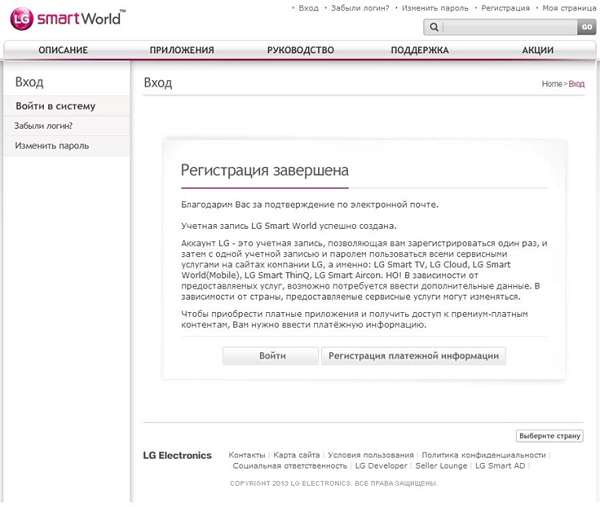
- За да влезете в профила си, кликнете в горния ъгъл на "Вход";
- въведете данните за регистрация, поставете отметка в квадратчето до "Остани влезли" (следващия път, когато няма да бъдете помолени да въведете данни);
- отговорете на "Не" в прозореца, който е бил поканен да въведе допълнителна информация;
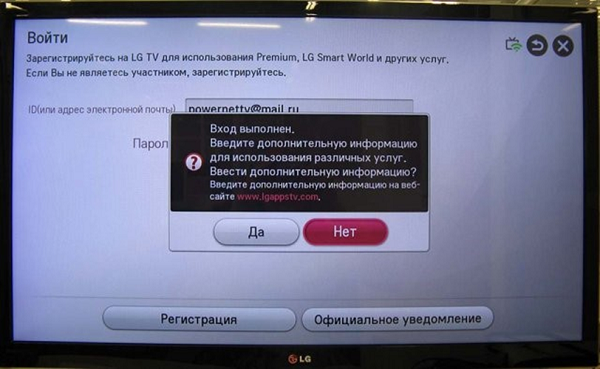
След това вашият телевизор може да се счита за напълно настроен за гледане на филми, телевизионни канали, слушане на радио. Сега можете да инсталирате различни джаджи и програми от магазина на компанията, включително игри.
В Samsung Smart TV
За да свържете интернет, кабелна или безжична връзка към Samsung TV, можете да използвате инструкциите за същото LG устройство. Стъпките на свързване и схемата не са много различни, с изключение на името на елементите в менюто (по смисъл е лесно да се отгатне целта на бутоните). Но в настройката на Smart TV на Samsung TV има някои разлики:
- след като се свържете с интернет, опитайте да влезете в менюто на Smart Hub, като натиснете съответния бутон на дистанционното управление;
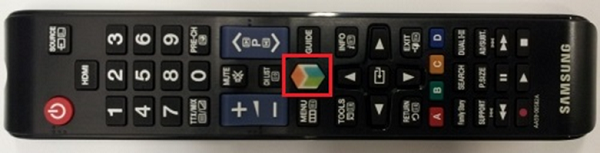
- за да тествате здравето на интернет и Samsung Smart TV, трябва да пуснете приложение, например YouTube.
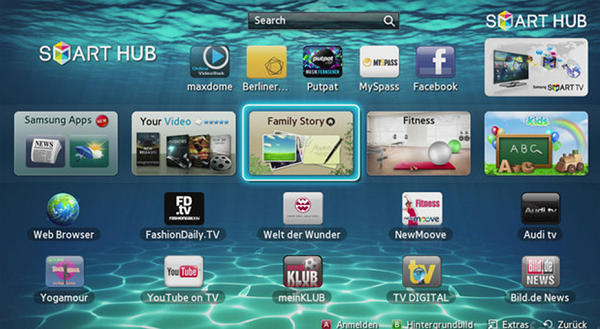
Ако свържете Samsung TV към интернет, е възможно и всичко работи, можете да се отпуснете и да започнете да инсталирате различни приложения от Samsung Apps и да се наслаждавате на гледане на видео и интернет телевизия.
Как да конфигурирам телевизора, когато се появи съобщение "Мрежова грешка" или нещо подобно? Ще трябва да въведете настройките и да направите следното:
- въведете "Меню" >> "Мрежа" >> "Мрежови настройки";

- се появява прозорец, в който трябва да кликнете върху бутона "Старт", за да дадете на телевизора да конфигурира интернет независимо.
Ако конфигурацията е успешно завършена, ще се появи съответният текст. Ако опитът не успее, трябва да отидете в секцията "Статус на мрежата":
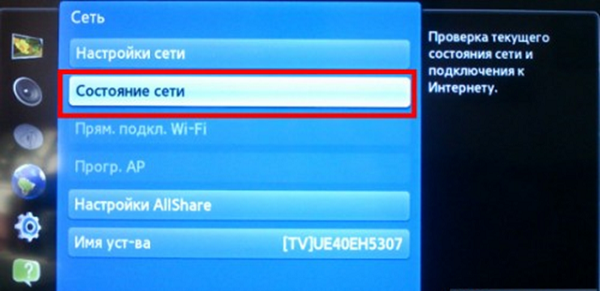
- В прозореца, който се показва, изберете "IP настройка - автоматично получаване" и опитайте да се свържете с интернет на телевизора;

- В случай на неуспешна връзка трябва ръчно да регистрирате IP адреса, DNS и маската на подмрежата.

За да разберете какви стойности да въведете в Samsung TV, можете да се обадите на доставчика или да го направите още по-лесно: използвайки компютъра, отидете в "Local Area Connection" и изберете "Information", след което в нов прозорец ще видите всички необходими данни за ръчно въвеждане,
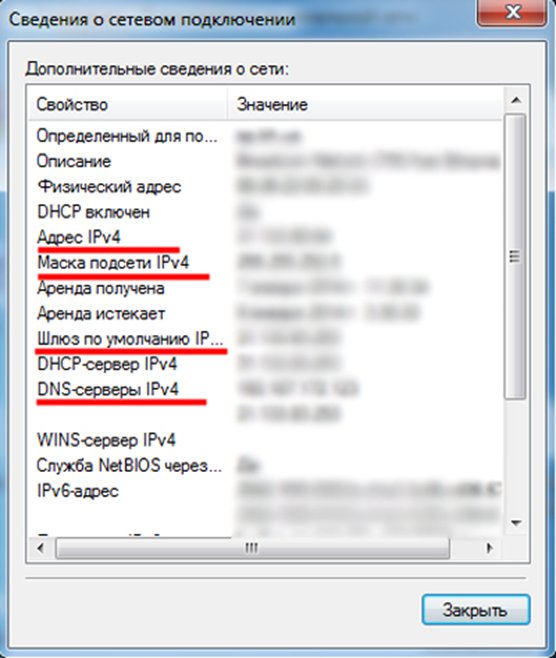
След тази процедура връзката на Samsung с интернет трябва да премине без проблеми.
В SONY BRAVIA
Цялата процедура за свързване на SONY BRAVIA (Sony Bravia) е подобна на описаната по-горе за други марки устройства. Но свързването на интелигентна телевизия с интернет и настройването на функциите Smart е малко по-различно от разглежданите.
- За да започнете, натиснете бутона на устройството за дистанционно управление, който гласи "Начало".
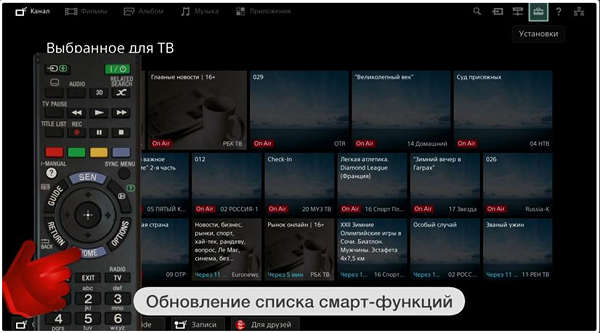
- Кликнете върху бутона с куфара в ъгъла на прозореца и отидете в менюто "Настройки".
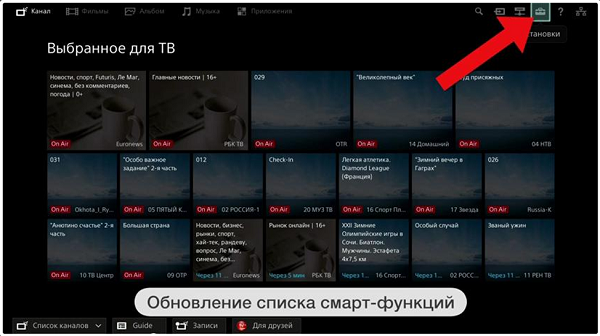
- В този прозорец изберете елемента "Мрежа".
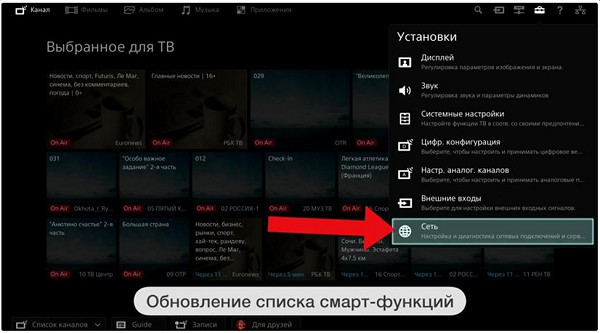
- Сега кликнете върху "Update Internet Content".
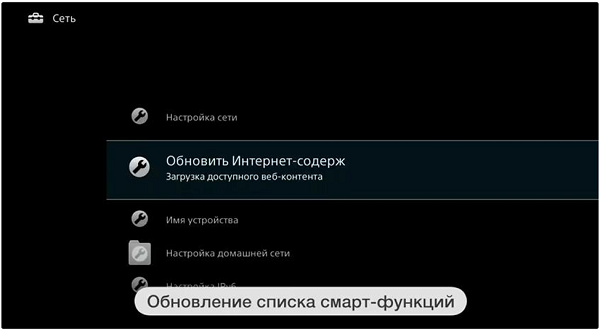
- Връзката към сървъра на Sony Entertainment Network ще започне да конфигурира услугите, които понастоящем са на разположение.
- След като завършите тинктурата, Bravia ще покаже съобщение с препоръка да се върнете в главното меню, като натиснете бутона "Начало". Но трябва да пренебрегнете това изречение и да кликнете върху бутона "SEN", след което ще видите списък с канали с видео и списък с приложения, както чужди, така и рускоезични.

- Устройството на Sony може да отнеме известно време, за да се актуализира. Като кликнете върху знака "+" или "Всички приложения", ще видите целия списък.
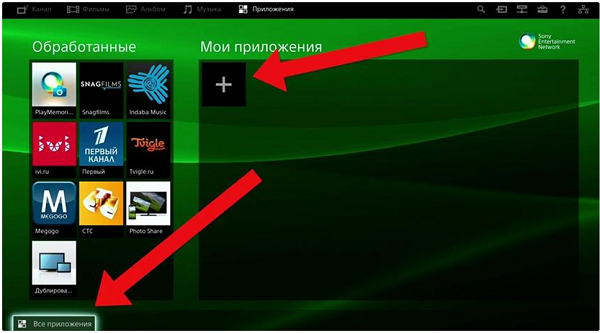
- След като дефинирате избора на съдържание, кликнете върху "Отвори" и след това ще започне предаването.
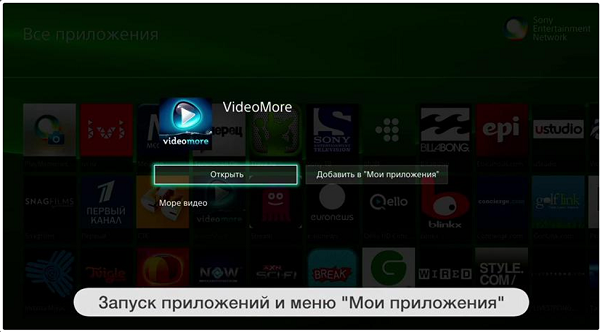
- Можете да добавите любим телевизионен канал в списъка с команди, като кликнете върху "Добавяне към моите приложения". Списъкът се появява първоначално, когато натиснете бутона "SEN".
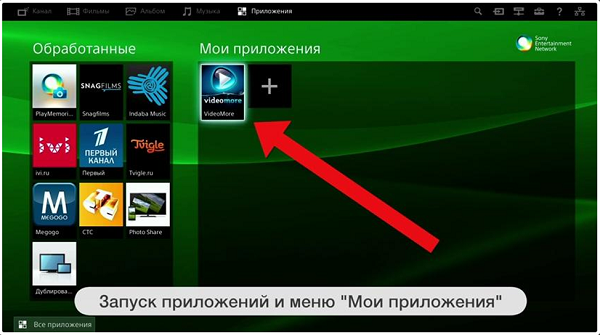
Свързване към стари модели на телевизор
Как да бъдете, ако имате стар телевизор и искате да гледате филми от глобалната мрежа и можете ли да се свържете с него като цяло? Отговорът е, че можете и най-доброто решение да се измъкнете от тази ситуация е закупуването на специално умно устройство, работещо на Android OS, което се свързва със стандартен телевизор чрез HDMI или AV (лалета) съединители. Много е лесно да свържете префикс - всичко се прави точно както ако искате да свържете телевизионен тунер.

Всъщност това е същата таблетка, но вместо екрана тя използва телевизор. Свързвайки го с устройството, вече можете да гледате интернет телевизия, да гледате видео от сайтове, т.е. да правите всичко, което може да се направи на таблета. Също така можете да свържете пълна клавиатура и мишка с конзолата за удобна навигация и за удобно сърфиране в страниците в мрежата.